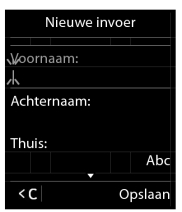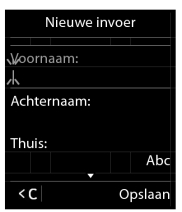Als er meerdere nummer- en/of tekstvelden worden weergegeven (bijvoorbeeld
Voornaam en
Achternaam van een contactpersoon), dan is het eerste veld automatisch ingeschakeld. De volgende velden moet u door bladeren met de navigatietoets

inschakelen. Een veld is ingeschakeld als het een knipperende cursor bevat.
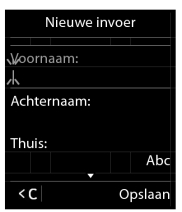
 Letters/tekens:
Letters/tekens: aan elke toets tussen

en

zijn meerdere letters en cijfers toegewezen. Na het indrukken van de toets worden de tekens in een selectieregel links onder in het display weergegeven. Het geselecteerde teken is gemarkeerd. Druk de toets meerdere keren kort achter elkaar in om naar de gewenste letter/teken te springen.
 Cursor verplaatsen:
Cursor verplaatsen: de letters/tekens worden op de cursorpositie ingevoegd. U kunt de cursor verplaatsen door op de navigatietoets

te drukken, in velden met meerdere regels ook op

.
 Kleine letters, hoofdletters en cijfers:
Kleine letters, hoofdletters en cijfers: druk op de hekjetoets

om voor de
volgende letter te wisselen tussen kleine letters, hoofdletters en cijfers.
Bij het bewerken van een contactpersoon worden de eerste letter en elke letter die op een spatie volgt automatisch als hoofdletter geschreven.
 Speciale tekens:
Speciale tekens: druk op de stertoets

om de tabel met speciale tekens te openen. Blader met de navigatietoets naar het gewenste teken en druk op de displaytoets
Invoegen om dit in te voeren.
 Speciale letters:
Speciale letters: trema’s of andere gemarkeerde/diakritische tekens voert u in door de betreffende lettertoets meerdere malen in te drukken, zie tabellen met tekensets
( Tabellen met tekensets).
Tabellen met tekensets).  inschakelen. Een veld is ingeschakeld als het een knipperende cursor bevat.
inschakelen. Een veld is ingeschakeld als het een knipperende cursor bevat.